Når du tænker på aktivitetssporere, Mi Band2 er ikke en der kommer op i tankerne. Apple Watch, Fitbits tracker-linje og Android Wear er de bærbare folk kender. Du vil blive overrasket over at vide, at Mi Band stadig er en ret populær tracker og med god grund. Det er snavs billigt og grundlæggende. Hvis du nogensinde er nysgerrig efter, om en aktivitets tracker kan hjælpe dig med at nå dine fitnessmål, er dette et rimeligt udstyr til at synke dine penge ned i. Enheden er grundlæggende, men den er stadig en bærbar, hvilket betyder, at du kan låse Windows 10 op med Mi Band 2. Dette vil ikke lade dig låse Windows 10 med båndet. Mi Band 2 fungerer ikke med Dynamic Lock på Windows 10.
Dette skulle teknisk arbejde med Mi Band 1så godt, men vi har ikke testet det med enheden. Hvis du allerede ejer Mi Band 1, er der intet at miste ved at prøve denne metode. Dette fungerer kun med Windows 10 og for god målestok skal du køre Creators Update i det mindste.
Download Millet Smart Unlock
Windows 10 giver dig mulighed for at låse dit skrivebord op medkan bæres, men det ser ud til, at du har brug for en mellemliggende app til at konfigurere oplåsningsmekanismen. Til Mi Band 2 har du brug for en app kaldet Millet Smart Unlock. Denne app er tilgængelig i Microsoft Store under det kinesiske navn 小米 智能 解锁.
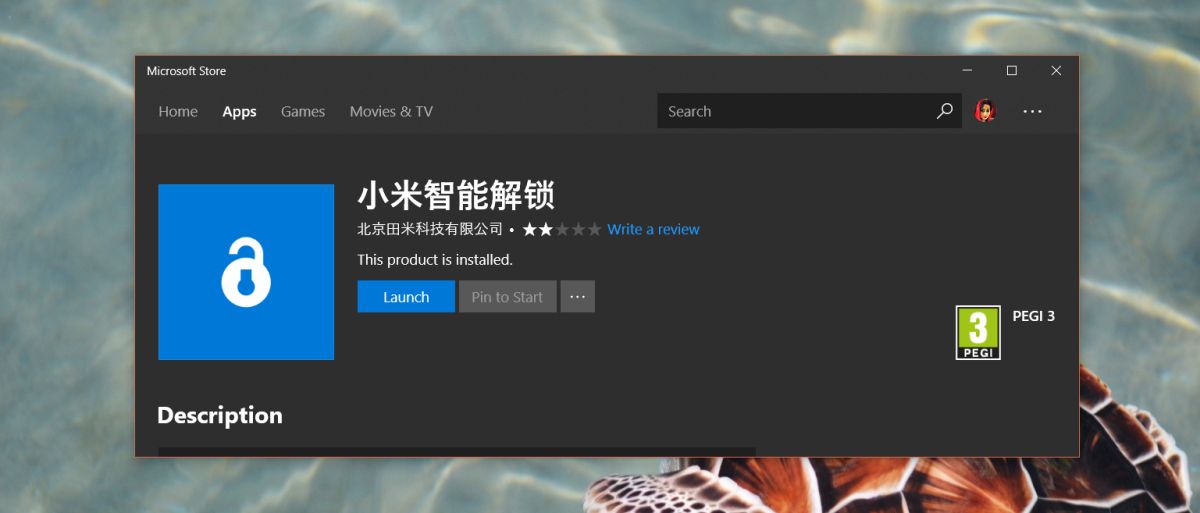
Hvis du ikke er i stand til at downloade appen, fordi denikke er tilgængelig i din region / land, kan du midlertidigt ændre dit land til Kina, downloade appen og derefter ændre regionen tilbage. For at ændre regionen skal du åbne appen Indstillinger. Gå til Tid og sprog. Vælg fanen Region & sprog, og skift dit land til Kina fra rullelisten. Besøg Millet Smart Unlock's app store-side, og download denne app.
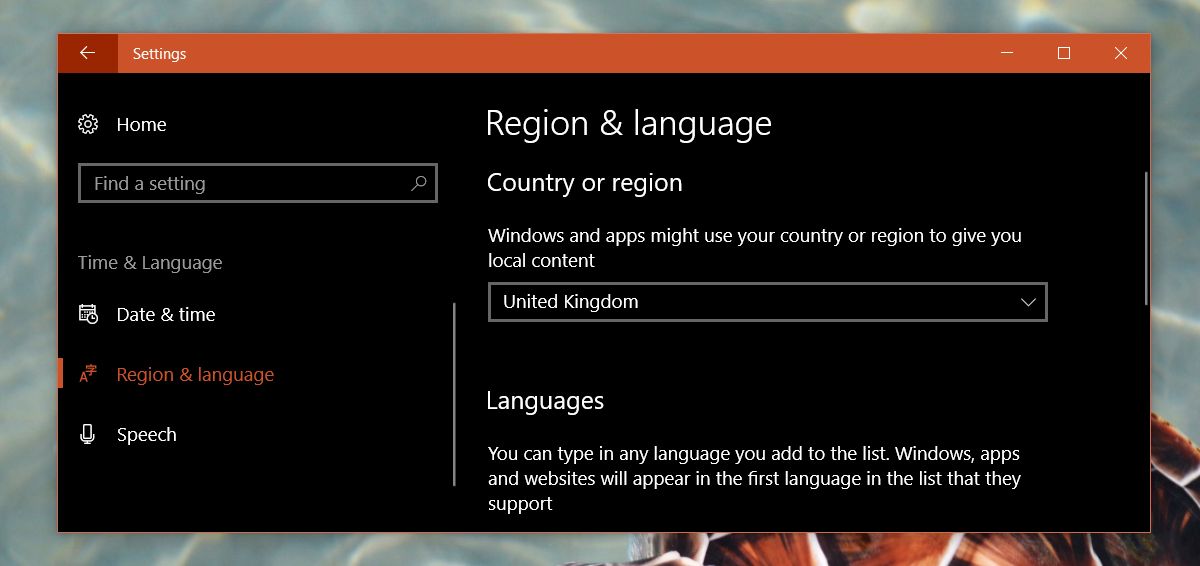
Tilslut Mi Band 2
Start appen Millet Smart Unlock. Under tests startes appen ikke fra applisten i Start-menuen. Hvis du har det samme problem, skal du blot åbne Microsoft Store-appen og gå til dit appbibliotek. Her ser du Millet Smart Unlock-appen, dvs. 小米 智能 解锁 på listen. Klik på det, og klik på knappen Start.
Før du kan forbinde Mi Band 2 med dinWindows 10 desktop, skal du afbryde forbindelsen fra din telefon. Dette betyder ikke, at du skal parre den fra Mi Health-appen på din iPhone eller Android-telefon. Alt hvad du skal gøre er at afbryde forbindelsen. Hvis båndet er den eneste Bluetooth-enhed, du bruger på din telefon, kan du slukke for Bluetooth, og det fungerer. Sørg for at synkronisere dine data mindst en gang dagligt ved at forbinde båndet til din telefon, når dit skrivebord er slukket.
Start appen og på Scan Band, vent til din Mi Band 2 bliver fundet. Det sender en vibrationsalarm for at bekræfte, at den har registreret den rigtige enhed. Svar på din enhed.
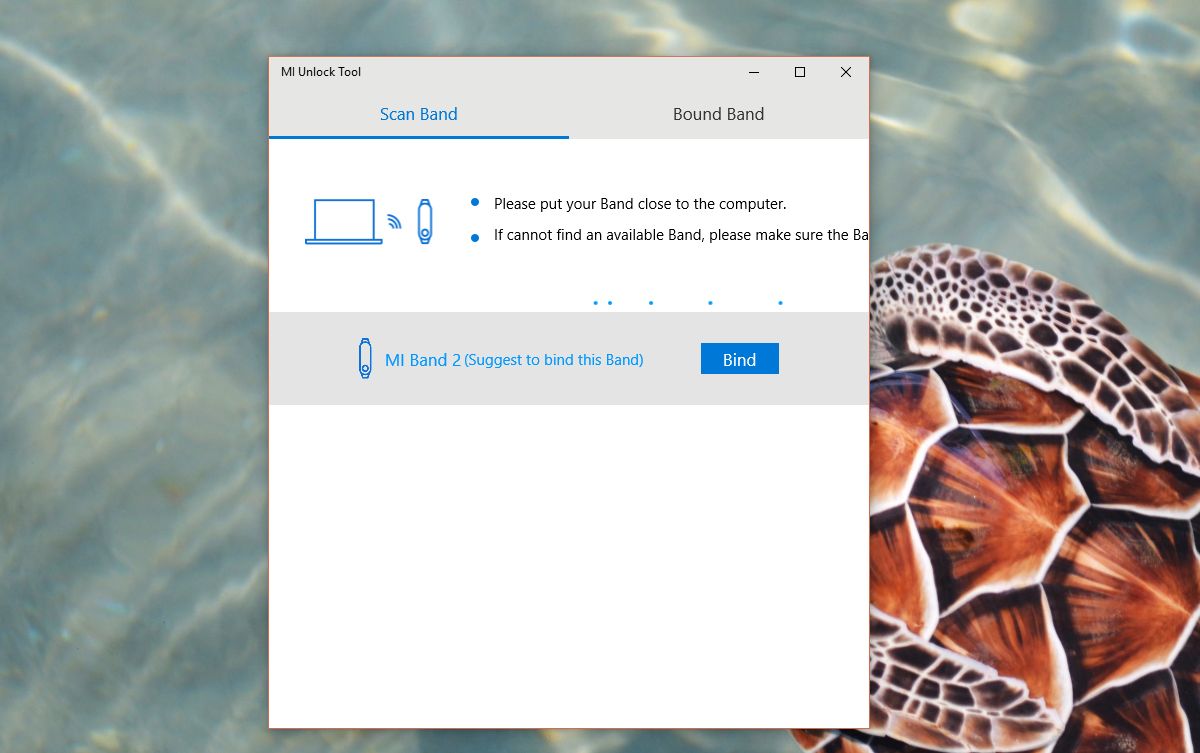
Indtast pinkoden for din Windows 10-brugerkonto, når du bliver bedt om det, og du er god til at gå. Du kan lukke appen. Det behøver ikke at køre hele tiden for din Mi Band 2 at låse Windows 10 op.
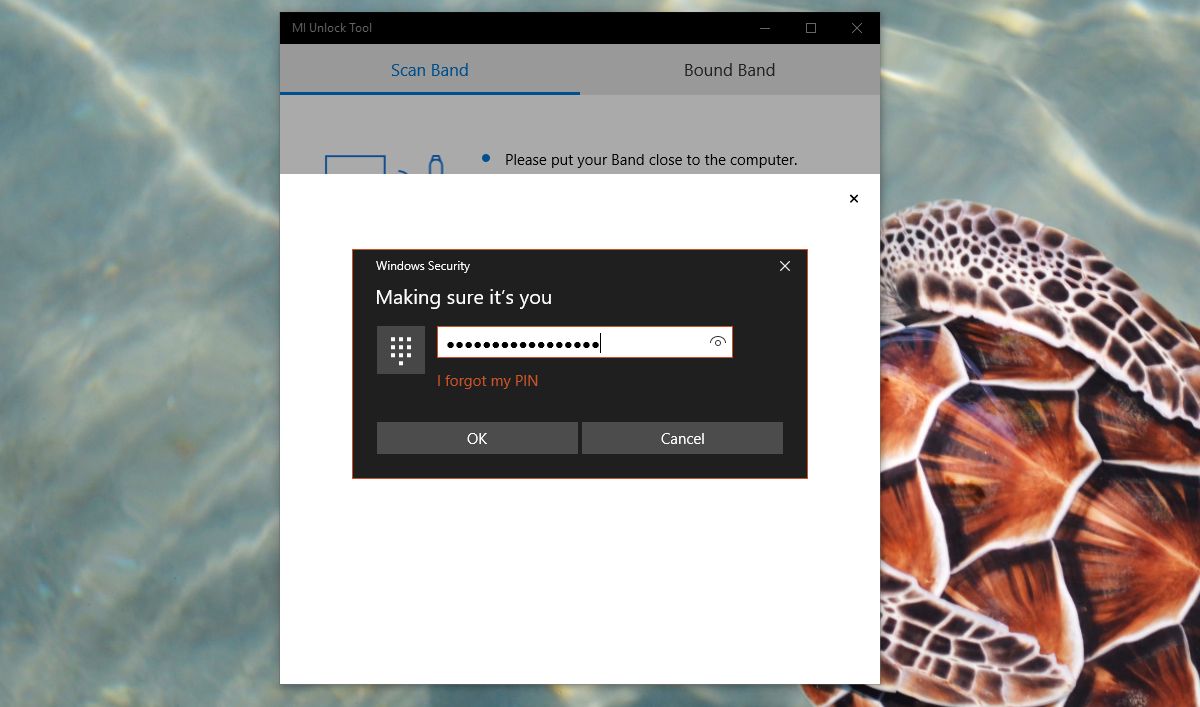
Lås din skærm og både låseskærmen oglogin-skærmen viser dig, at den kan låses op med Mi Band 2. Du behøver kun bringe den tæt på dit skrivebord, og den vil låses op. Du kan se Windows Hello-ikonet i bare et sekund.
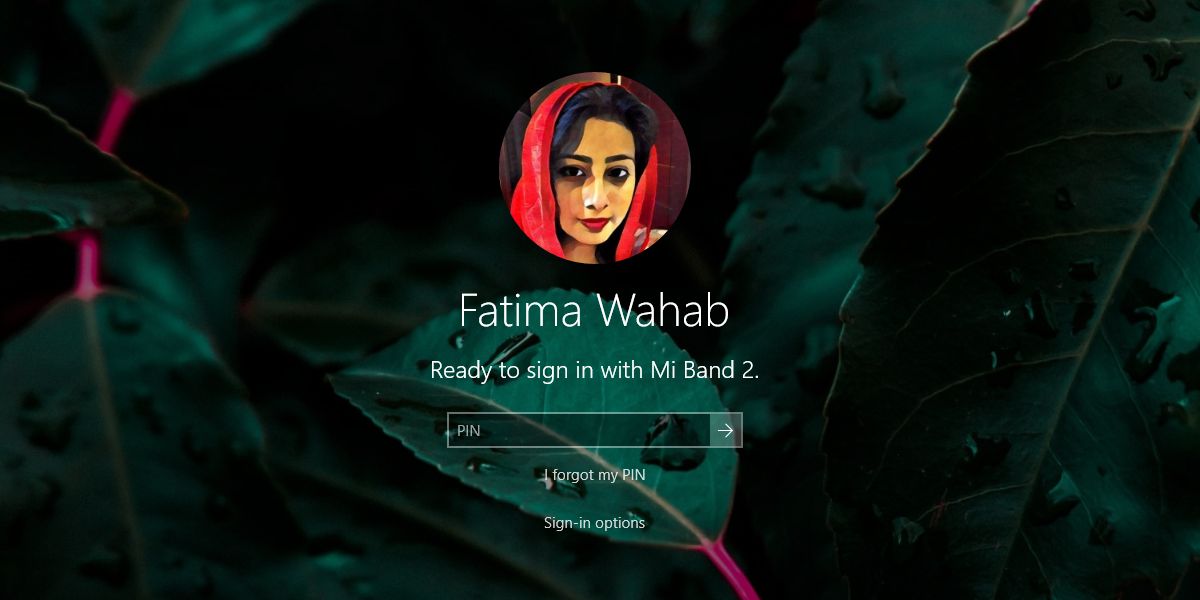



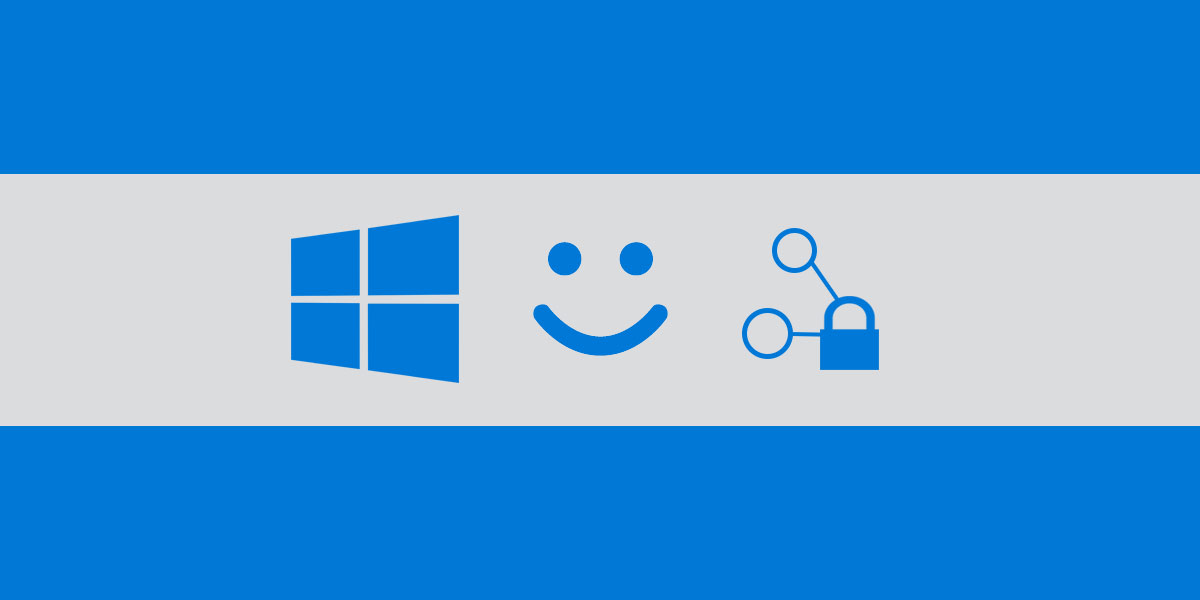









Kommentarer